Excel 2013: es werden keine Druckbereichsgrenzen mehr angezeigt
Hallo Admins,
vielleicht ein simples Problemchen, aber ich komme hier auch nach längerem googeln nicht weiter:
Ich habe Excel 2013 aus der Professional Edition. Beim Drucken einer TAbelle möchte ich vorher nachsehen, ob meine Spalten alle im Druckbereich liegen. Dazu gehe ich zuerst auf Start >> Drucken und breche dies dann wieder ab. Gewöhnlich würde mir Excel dann in meiner Tabelle die Grenzen des Druckbereichs als Strichellinien zwischen den Zellen anzeigen, sodass ich die Spalten so in der Breite anpassen kann, dass alles im Druckbereich liegt. Seit einiger Zeit kommen diese Strichellinien aber nicht mehr.
Könnt ihr mir sagen, wo man die wieder einschalten kann? Kann man diese Druckbereichsgrenzen auch standardmäßig immer für alle Tabellen einblenden lassen? Und schließlich: kann man die Funktion zum Ein-/Ausblenden der Druckbereichsgrenzen als Schnellstart-Button in die Menüzeile von Excel 2013 legen?
Viele Grüße,
Sinzal
vielleicht ein simples Problemchen, aber ich komme hier auch nach längerem googeln nicht weiter:
Ich habe Excel 2013 aus der Professional Edition. Beim Drucken einer TAbelle möchte ich vorher nachsehen, ob meine Spalten alle im Druckbereich liegen. Dazu gehe ich zuerst auf Start >> Drucken und breche dies dann wieder ab. Gewöhnlich würde mir Excel dann in meiner Tabelle die Grenzen des Druckbereichs als Strichellinien zwischen den Zellen anzeigen, sodass ich die Spalten so in der Breite anpassen kann, dass alles im Druckbereich liegt. Seit einiger Zeit kommen diese Strichellinien aber nicht mehr.
Könnt ihr mir sagen, wo man die wieder einschalten kann? Kann man diese Druckbereichsgrenzen auch standardmäßig immer für alle Tabellen einblenden lassen? Und schließlich: kann man die Funktion zum Ein-/Ausblenden der Druckbereichsgrenzen als Schnellstart-Button in die Menüzeile von Excel 2013 legen?
Viele Grüße,
Sinzal
Bitte markiere auch die Kommentare, die zur Lösung des Beitrags beigetragen haben
Content-ID: 346064
Url: https://administrator.de/forum/excel-2013-es-werden-keine-druckbereichsgrenzen-mehr-angezeigt-346064.html
Ausgedruckt am: 19.06.2025 um 21:06 Uhr
5 Kommentare
Neuester Kommentar
Tab Ansicht findest du das Kontrollkästchen.
Und unten rechts unter der Tabelle gibt's auch ein Icon für die Umbruch Vorschau
Gruß
Und unten rechts unter der Tabelle gibt's auch ein Icon für die Umbruch Vorschau
Gruß
Zitat von @Sinzal:
Weißt du, ob man diese Grenzen auch standardmäßig beim Öffnen der Tabellen anzeigen lassen kann? Also, ohne auf die Buttons rechts unten zu klicken?
Ist mir nicht bekannt. IMHO nein.Weißt du, ob man diese Grenzen auch standardmäßig beim Öffnen der Tabellen anzeigen lassen kann? Also, ohne auf die Buttons rechts unten zu klicken?
Du könntest aber die Umbruchvorschau als Default beim öffnen neuer Blätter aktivieren, wenn der User dann die Ansicht wechselt sind die Umbruch-Linien per Default sichtbar.
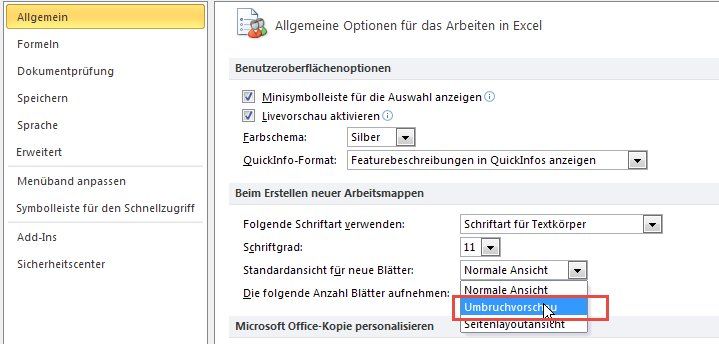
Servus @Sinzal ,
 .
.
Das lässt sich relativ einfach realisieren, indem man sich ein VBA-Addin für sein Excel schreibt.
Dazu geht man wie folgt vor:
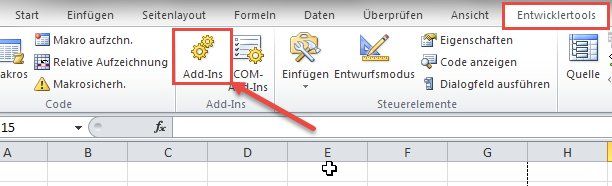
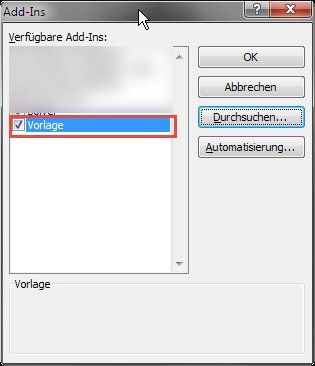
Wenn die Vorlage schon im Addin-Verzeichnis gespeichert wurde erscheint das Addin bereits in der Liste, ansonsten muss es über Durchsuchen erst dort abgelegt und das Häkchen gesetzt werden.
Hope this saves you some clicks
Grüße Uwe
Ist mir nicht bekannt. IMHO nein.
Dem muss ich widersprechen, mit etwas Phantasie geht das schon Das lässt sich relativ einfach realisieren, indem man sich ein VBA-Addin für sein Excel schreibt.
Dazu geht man wie folgt vor:
- Man erstelle eine neue Arbeitsmappe, öffne den VBA-Editor (ALT-F11)
- Öffne den Codeabschnitt "DieseArbeitsmappe" und füge folgenden Code ein
Dim WithEvents app As Application
Sub ShowPageBreaksForAllSheets(Wb As Workbook)
On Error Resume Next
Dim sh As Worksheet
For Each sh In Wb.Sheets
sh.DisplayPageBreaks = True
Next
End Sub
Private Sub app_NewWorkbook(ByVal Wb As Workbook)
ShowPageBreaksForAllSheets Wb
End Sub
Private Sub app_WorkbookOpen(ByVal Wb As Workbook)
ShowPageBreaksForAllSheets Wb
End Sub
Private Sub Workbook_Open()
Set app = Application
End Sub- Dann speichert man das ganze als Excel-Addin (*.xlam) im Addin-Verzeichnis das sich automatisch öffnet wenn man diese Dateierweiterung wählt.
- Nun öffnet man den Tab Entwicklertools und öffnet dort den AddIn-Dialog
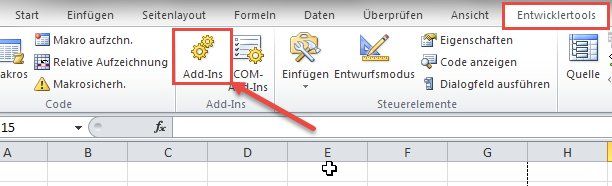
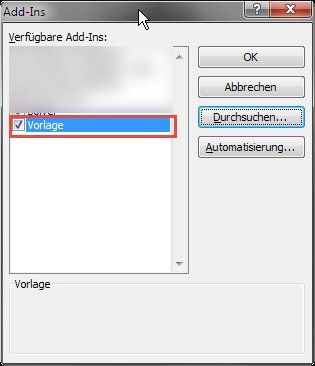
Wenn die Vorlage schon im Addin-Verzeichnis gespeichert wurde erscheint das Addin bereits in der Liste, ansonsten muss es über Durchsuchen erst dort abgelegt und das Häkchen gesetzt werden.
- Nach einem Neustart werden bei neuen Dokumenten als auch bei neu geöffneten Dokumenten die Umbrüche angezeigt.
- Fertig
Hope this saves you some clicks
Grüße Uwe